Como usar gestos do touchpad para Windows 10
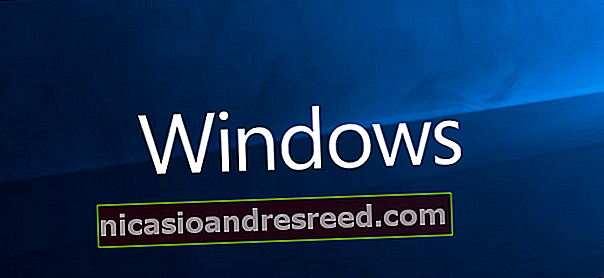
Se você já usou um touchpad no Windows 10, sem dúvida conhece os gestos básicos de toque com um dedo e de rolagem com dois dedos. O Windows 10 também traz alguns gestos adicionais que você talvez não tenha tentado.
Observação: Alguns desses gestos só funcionam com "Touchpads de precisão", então alguns desses gestos não funcionarão para você se você não tiver um. Você pode verificar se o seu laptop tem um abrindo o aplicativo Configurações em Configurações> Dispositivos> Touchpad.
RELACIONADO:O que é um "Touchpad de precisão" em PCs com Windows?
Agora, vamos aos gestos! Aqui estão os gestos que o Windows 10 suporta:
- Toque com um dedo no touchpad:Selecione um item (o mesmo que clicar com o botão esquerdo do mouse).
- Toque dois dedos no touchpad:Mostra mais comandos (o mesmo que clicar com o botão direito do mouse).
- Deslize para cima ou para baixo com dois dedos:Role uma página para cima ou para baixo.
- Belisque ou estique dois dedos:Aumentar ou diminuir o zoom (aumentar ou diminuir).
- Deslize para cima com três dedos:Mostra todas as atividades recentes e abre janelas por meio da linha do tempo do Windows.
- Deslize para baixo com três dedos:Minimize tudo e mostre a área de trabalho.
- Deslize para a esquerda ou direita com três dedos:Alternar entre todas as janelas abertas no momento (igual a Alt + Tab).
- Toque três dedos no touchpad:Abra a Cortana / search.
- Toque quatro dedos no touchpad: Centro de Ação aberta.
- Deslize para a esquerda ou direita com quatro dedos:Alterne entre todos os desktops virtuais.
Também é possível que seu touchpad suporte gestos adicionais (ou até mesmo a capacidade de criar seus próprios) através de seu próprio aplicativo de configurações especializadas, então certifique-se de ver se seu sistema inclui um!










